Adobe Photoshop是一款集图像扫描、编辑修改、图像制作、广告创意,图像输入与输出于一体的图形图像处理软件,深受广大平面设计人员和电脑美术爱好者的喜爱,小伙伴们知道怎么在PS中添加颗粒吗?不知道的小伙伴可以跟着下面这篇文章动手试试哦。
ps添加照片颗粒感技巧教程:
1. 如何在Photoshop中准备胶片颗粒层
步骤1、 首先,在 Adobe Photoshop 中打开您选择的照片(“文件” > “打开”或 Control-O ).导航到图像的位置,然后单击“打开”按钮。
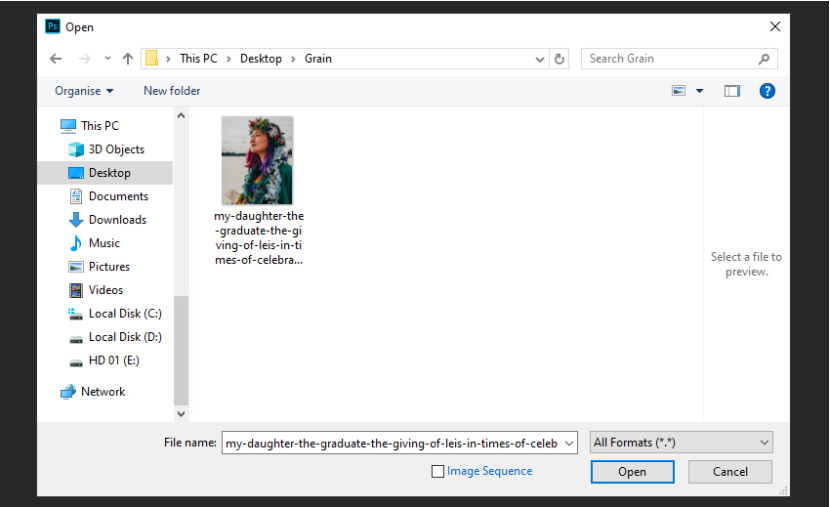
第2步、 为了保留原始照片,我们需要创建一个新层.通过单击 “图层” > “新建” > “图层” ( Shift-Control-N ),打开“新建图层”对话框。
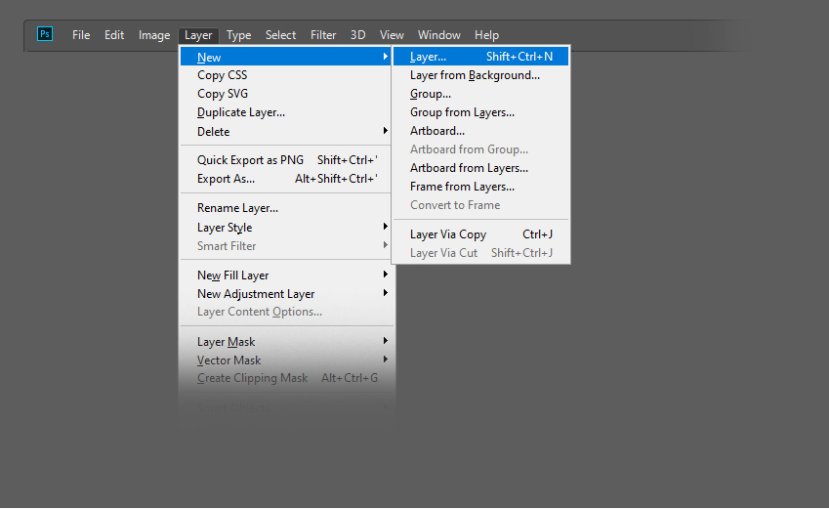
第3步、 将新图层命名为 “胶片颗粒”,然后选择胶片颗粒效果 Photoshop 选项:
模式:叠加
不透明度: 100%
选中以下框:用“覆盖层中性”颜色填充(50%灰色)
单击“确定”关闭对话框,一个名为“胶片颗粒”的新图层将出现在“图层”面板中,该图层位于原始照片上方.现在,您已经成功创建了一个智能对象,它将为您学习如何将颗粒添加到Photoshop做准备。
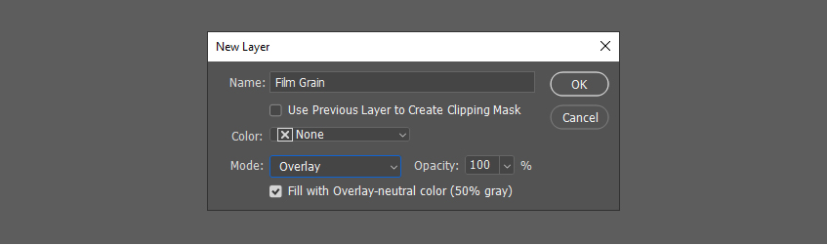
2. 如何将图层转换为智能对象
步骤1、 选择添加颗粒的 Photoshop 层(称为“胶片颗粒”层),然后单击“图层”面板右上角的小菜单按钮.
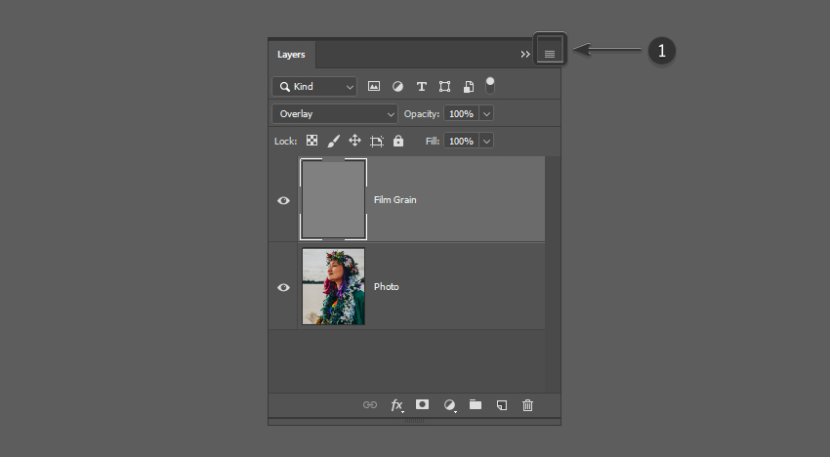
第2步、 单击小菜单按钮后,将出现一个下拉菜单.从列表中选择 “ 转换为智能对象”。
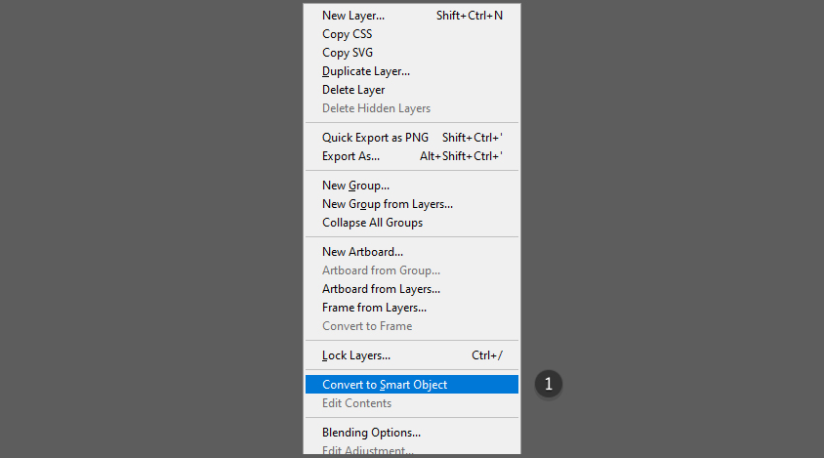
第3步、 一个小的图标将出现在图层的预览缩略图的右下角,表示已将其转换为智能对象.这意味着我们添加到该层的所有滤镜和效果都将是完全可编辑的。
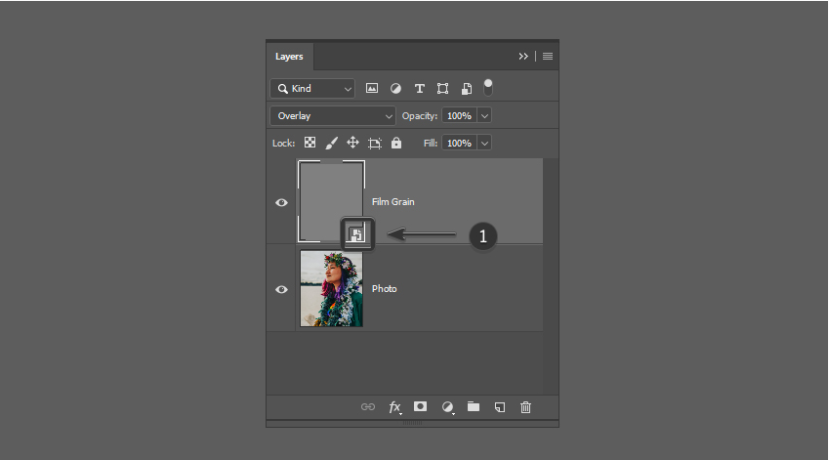
3. 如何创建胶片纹理覆盖的Photoshop图层
步骤1、 在本部分中,我们将学习如何在 Photoshop 中添加胶片颗粒来增强照片的外观.通过转到顶部菜单栏中的滤镜 > 噪波 > 添加噪波 ,将噪波滤镜添加到照片纹理层 。
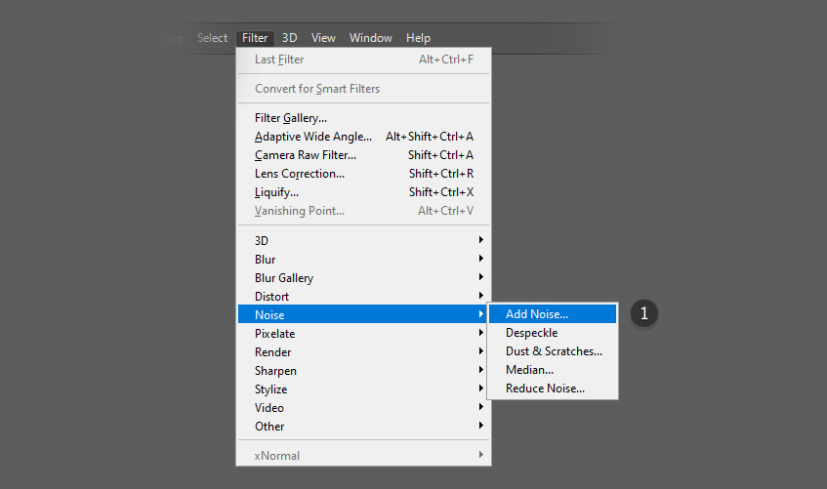
第2步、 在 “添加噪点”对话框中,使用以下胶片颗粒效果 Photoshop 设置:
金额: 10 %
分布: 高斯
单色:已 检查
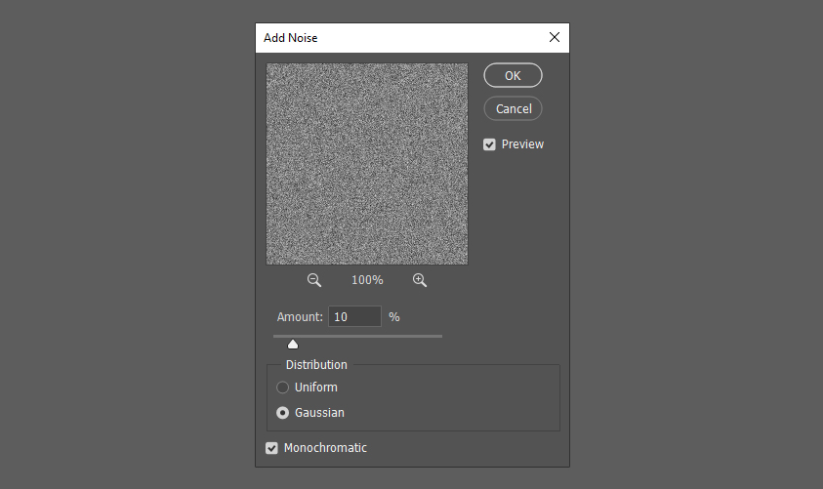
第3步、 在仍选中 “胶片颗粒”图层的情况下,转到 顶部菜单栏中的“滤镜” > “模糊” > “高斯模糊 ”。
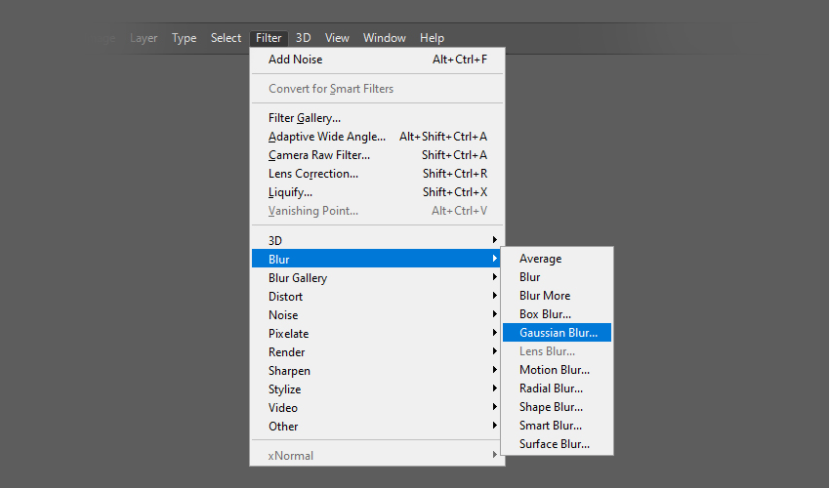
第4步、 这将打开 “高斯模糊”对话框.使用以下设置可以稍微柔化噪点纹理:
半径: 0.5像素
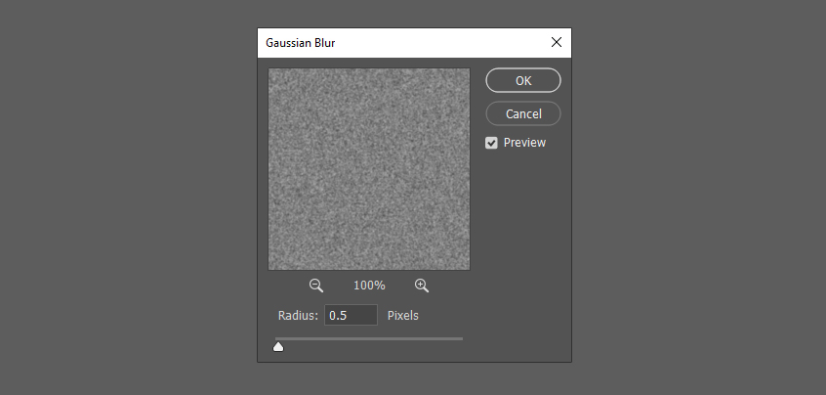
第5步、 单击确定关闭对话框,然后将高斯模糊应用于图层.现在,您已成功将微妙的胶片纹理叠加 Photoshop 图层添加到了照片中。
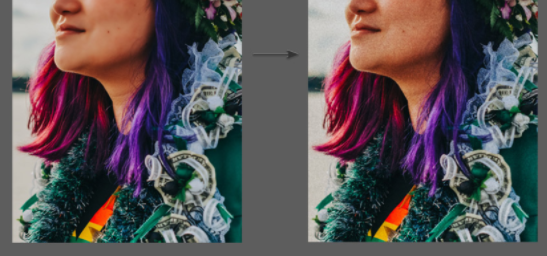
4. 如何在Photoshop中编辑胶片颗粒效果
步骤1、 因为我们使用了智能对象和智能过滤器,所以我们可以通过双击过滤器名称来重新打开过滤器对话框。这将使我们即使在应用照片纹理效果后也可以对其进行编辑.可以在 “智能对象”层下面的列表中找到它。
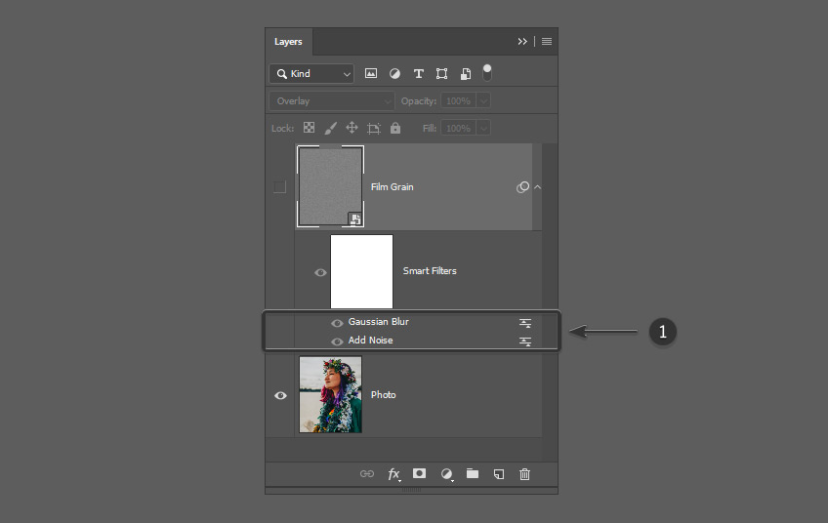
第2步、 双击智能过滤器后,您可以根据自己的喜好调整设置。现在,您已成功将纹理纹理的 Photoshop 图层添加到文档中。
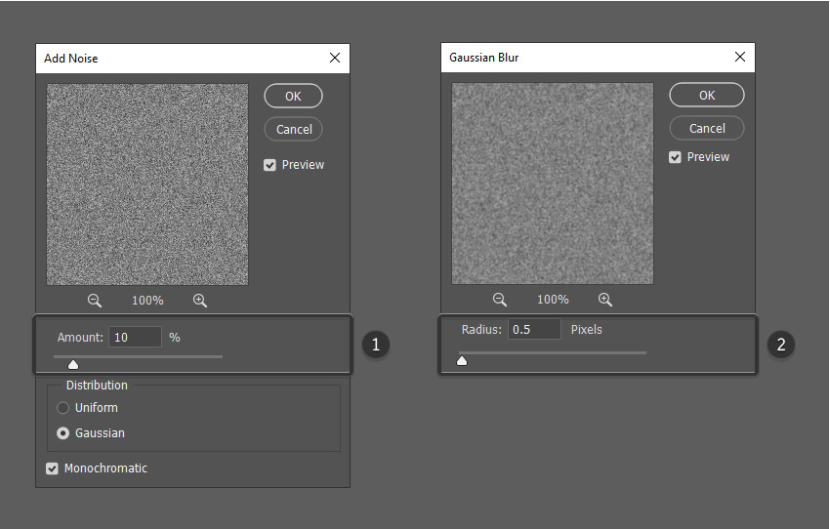

以上就是在PS中添加颗粒的具体步骤了,是不是很简单呢?小伙伴们可以跟着上面的教程做一做哦。




















